1.Realizar el separador del primer periodo
2.Escribir los temas del primer periodo
TEMAS DEL PRIMER PERIODO
MS-WORD
Ø ¿Qué es Microsoft Word?
Ø Elementos de la Pantalla de Word (VENTANA).
Ø Cinta de opciones
Ø Barra de herramientas de Word y sus funciones
Ø Sangría e interlineado
Ø Encabezado, pie de página y numeración de página
Ø Manejo de tablas
Ø Pestaña insertar
Ø Grupo ilustración
Ø Área de impresión
3.Realizar la
siguiente prueba diagnóstica en el entorno de Quiziz, dando clic en el
siguiente link:
CLASES DEL 12 AL 19 DE SEPTIEMBRE DEL 2025
PROPOSITO: Identificar el concepto, características y elementos de Microsoft Word
MICROSOFT WORD
¿Qué es Microsoft Word?
Microsoft Word es un software informático procesador de texto, uno de los más utilizados a la hora de trabajar con documentos digitales, que nació de la mano de IBM en 1981.
Características de Microsoft Word
- Permite al usuario escribir textos, monografías, ensayos o artículos, de manera simple y ordenada.
- Puede utilizarse con casi cualquier sistema operativo y es uno de los procesadores de texto más usados del mundo.
- Tiene una versión de escritorio, una versión web y aplicación para móvil y tabletas.
- Se vale de recursos de texto y gráficos.
- Permite realizar documentos que pueden guardarse en la computadora e imprimirse.
- Tiene diferentes versiones, ya que se actualiza con frecuencia.
- Permite interactuar con otros programas del Paquete Office como Excel (en Word se pueden pegar gráficos y datos que provengan de planillas de cálculo).
Elementos de la Pantalla de Word (VENTANA).
1. La Barra De Herramientas De Acceso Rápido: contiene, normalmente, las opciones que más frecuentemente se utilizan. Al pulsar esta opción abre un desplegable con las opciones de restaurar, mover, minimizar, maximizar y cerrar. Los siguientes botones son Guardar, Deshacer (para deshacer la última acción realizada) y Rehacer (para recuperar la acción que hemos deshecho).
2. La Barra De Título: contiene el nombre del documento abierto que se está visualizando, además del nombre del programa. La acompañan en la zona derecha los botones minimizar, maximizar/restaurar y cerrar.
3. Y 4. La Cinta De Opciones: contiene las herramientas y utilidades necesarias para realizar acciones en Word. Se organiza en pestañas que engloban categorías lógicas. Para cada pestaña hay una cinta de opciones diferente.
5. Los Botones: para obtener ayuda, cambiar la presentación de la cinta de opciones, minimizar, maximizar y cerrar.
6. Las Barras De Desplazamiento: permiten la visualización del contenido que no cabe en la ventana. Hay una para desplazar el documento de forma vertical y otra de forma horizontal.
7. El Zoom: podremos alejar o acercar el punto de vista, para apreciar en mayor detalle o ver una vista general del resultado.
8. Las Vistas: definen la forma en que se visualizará la hoja del documento. Por defecto se suele mostrar en Vista de impresión. Esto significa que veremos el formato de la hoja tal cual se imprimirá. Otros modos son para leer y para diseño web.
9. La Barra De Estado muestra información del estado del documento, como el número de páginas y palabras, o el idioma en que se está redactando.
ACTIVIDAD EN CLASE
Los estudiantes deberán:
1. Realizar en el entorno Word un trabajo que contenga una tabla con los logos nombres y definiciones de los programas que conforman el paquete de ofimática, la tabla debe contener 8 filas y3 columnas
CLASES DEL 22 AL 26 DE SEPTIEMBRE DEL 2025
PROPOSITO: Identificar la cinta de opciones y las herramientas que la compones de Microsoft Word.
CINTA DE OPCIONES
La cinta de opciones de Word es un conjunto de barras de herramientas que te permite acceder rápidamente a los comandos que necesitas para crear o editar un documento. En la cinta de opciones los comandos están agrupados en pestañas y grupos de acuerdo con la función que realizan. Por ejemplo, la pestaña Diseño de página agrupa todos los comandos para el diseño de un documento como Orientación, Tamaño, Márgenes, Color de página, etc.
La cinta es la barra más importante de Word, porque contiene todas las opciones que se pueden realizar con los documentos.Realizar el siguiente trabajo en el entorno de Word, utilizando la pestaña INSERTAR, OPCION-FORMAS
CLASE DEL 26 al 03 octubre DEL 2025
PROPOSITO: Identificar la barra de herramientas y que pestañas la conforman con sus diferentes opciones en Microsoft Word.
Podemos encontrar opciones del portapapeles, las opciones básicas de fuentes y tipografía, configuraciones de párrafo, estilos de escritura, y herramientas de edición.
Ø PORTAPAPELES: Nos da la opción de utilizar distintos tipos de copiados, permite cortar, y también utilizar el pegado o pegado especial.
Ø FUENTE: Podemos seleccionar la tipografía, cambiar el tamaño, resaltarla, utilizar negritas, cursivas, etc.
Ø PÁRRAFO: Aquí encontramos todos los ajustes para trabajar sobre párrafos completos de texto. Ya sea alineaciones, interlineados, sangrías, orden, numeraciones, listas, etc.
Ø ESTILOS: Esta sección es muy interesante ya que nos da la posibilidad de aplicar un estilo predefinido al texto seleccionado. Puedes utilizar los estilos que vienen por defecto o crear tus propios estilos.
Ø EDICIÓN: Aquí tenemos las opciones de selección de texto, búsqueda y reemplazo.
Actividad En Clase
2. Realizar la siguiente actividad en el entorno Word, pestaña insertar-tabla
SEMANA DEL 14 AL 17 DE OCTUBRE DEL 2024
PROPÓSITO: Reconocer las funciones de la pestaña Insertar (imágenes, formas, tablas, encabezado y pie de página, símbolos, etc.) y aplicarlas en un documento.
PESTAÑA INSERTAR
Opciones comunes de la pestaña Insertar
Ø Páginas: Permite insertar páginas en blanco, portadas y saltos de página para organizar el contenido.
Ø Tablas: Facilita la creación de tablas y la inserción de elementos como tablas rápidas con diseños predefinidos.
Ø Ilustraciones: Incluye la opción de insertar imágenes, formas, iconos, modelos 3D, SmartArt y gráficos para enriquecer visualmente el documento.
Ø Complementos: Permite insertar complementos de Microsoft, como mapas de Bing en Excel, para visualizar datos.
Ø Multimedia: Se pueden añadir elementos multimedia como videos en línea.
Ø Vínculos: Permite crear hipervínculos a sitios web, otros archivos, direcciones de correo electrónico o partes del mismo documento.
Ø Encabezado y pie de página: Se utiliza para insertar encabezados, pies de página y números de página en los documentos.
Ø Texto: Incluye opciones para insertar cuadros de texto, texto artístico, fecha y hora, objetos y líneas de firma.
Ø Símbolos: Permite agregar símbolos y ecuaciones matemáticas que no se encuentran en el teclado estándar.
Ø Comentarios: Facilita la colaboración al permitir añadir notas y anotaciones a un documento.
CLASE DEL 20 AL 24 DE OCTUBRE DEL 2025
PROPÓSITO: Reconocer y aplicar herramientas de diseño: temas, colores, fuentes, efectos, bordes de página.
LA PESTAÑA DISEÑO EN WORD
Esta pestaña ofrece herramientas para personalizar la presentación general del documento, desde la apariencia de los títulos hasta el fondo de página y los bordes.
FUNCIONES PRINCIPALES DE LA PESTAÑA DISEÑO
Ø TEMAS: Permiten cambiar rápidamente el estilo de todo el documento, aplicando un conjunto predefinido de colores, fuentes y efectos. Se puede personalizar el tema eligiendo colores y fuentes específicos.
Ø COLORES Y FUENTES: Se pueden modificar los esquemas de color y las combinaciones de fuentes del tema actual, lo que afecta a todos los elementos del documento.
Ø EFECTOS: Cambian el aspecto de los objetos del documento, variando estilos visuales como bordes y otros efectos.
Ø MARCAS DE AGUA: Permite insertar marcas de agua como "Confidencial" o "Borrador" en la página.
Ø BORDES DE PÁGINA: Se pueden añadir y personalizar bordes para todo el documento o para secciones específicas.
Ø FONDO DE PÁGINA: Es posible aplicar un color de fondo a la página para un estilo diferente.
ACTIVIDAD EN CLASE:
1. Realizar en el entorno de liveworksheets los siguientes ejercicios sobre las funciones de las diferentes opciones de la barra de herramientas del entorno de Word, dando clic en los siguientes enlaces:
CLASE DEL 27 AL 31 DE OCTUBRE
PROPÓSITO: Organizar
documentos, modificando márgenes, orientación tamaño papel y columnas.
FUNCIONES PRINCIPALES DE LA PESTAÑA DISPOSICIÓN
CONFIGURAR PÁGINA
MÁRGENES: Define el espacio en blanco alrededor del contenido de la página.
ORIENTACIÓN: Cambia entre modo vertical u horizontal.
TAMAÑO: Selecciona el tamaño del papel (A4, Carta, etc.).
COLUMNAS: Divide el texto en dos o más columnas.
SALTOS: Inserta saltos de página, sección o columna.
NÚMEROS DE LÍNEA: añade numeración a las líneas del documento.
GUIONES: Controla la separación de palabras al final de la línea.
PÁRRAFO
SANGRÍA: Crea espacio antes o después de un párrafo.
ESPACIADO: Ajusta el espacio entre líneas y párrafos.
ORGANIZAR (PARA IMÁGENES, FORMAS, ETC.):
AJUSTAR TEXTO: Controla cómo el texto fluye alrededor de los objetos.
POSICIÓN Y ALINEAR: Coloca y alinea objetos en la página.
GIRAR: Rota imágenes, formas u otros elementos.
ACTIVIDAD EN CLASE
CLASE DEL 10 AL 14 DE MARZO DEL 2025
PESTAÑA REFERENCIAS
En esta sección se agrupan las herramientas que nos permiten insertar distintos tipos de referencias en nuestro archivo de texto.
- Tabla de contenidos: Es lo que conocemos comúnmente como índice. Nos permite organizar los contenidos en distintos niveles.
- Notas al pie: Se utilizan para hacer aclaraciones que pueden ir al final de la página o al final del documento.
- Citas y bibliografía: Nos permite agregar fuentes a nuestro archivo que documenten más información sobre lo que estamos hablando.
- Títulos: Como su nombre lo indica, nos deja agregar títulos a la página.
- Tabla de autoridades: Permite citar autoridades que respalden el contenido del documento
- Pestaña Correspondencia: aquí encontrarás distintas herramientas en caso de que tengas que escribir una carta.
SEMANA DEL 04 AL 07 DE NOVIEMBRE DEL 2025
PROPÓSITO: Reconocer y aplicar las herramientas de referencias (títulos, notas al pie, bibliografía e índice).
LA PESTAÑA REFERENCIAS
La pestaña Referencias, presente en programas como Microsoft Word, permite insertar y gestionar elementos que enriquecen y organizan la información de un documento, mejorando su estructura y profesionalidad.
ESTOS SON LOS ELEMENTOS CLAVE QUE SE PUEDEN AGREGAR:
ü TABLA DE CONTENIDO: Crea un índice automático a partir de los títulos y subtítulos del documento. Se actualiza con los cambios de paginación y estructura, lo que facilita la navegación.
ü NOTAS AL PIE Y NOTAS AL FINAL: Sirven para añadir comentarios, explicaciones adicionales o referencias a una fuente en puntos específicos del texto. Las notas al pie aparecen al final de la página, mientras que las notas al final se agrupan al término del documento o sección.
ü CITAS Y BIBLIOGRAFÍA: Permiten gestionar las fuentes utilizadas para la investigación, lo que es fundamental en trabajos académicos. Puede agregar citas en el texto y luego generar una lista de bibliografía o referencias en el estilo deseado (como APA, MLA o Chicago).
ü TÍTULOS E ÍNDICES
ü TÍTULOS DE ILUSTRACIONES: Permiten etiquetar objetos como imágenes, tablas o ecuaciones con un título descriptivo. Con ellos, se puede generar una tabla de ilustraciones automática.
ü ÍNDICE DE MATERIAS: Crea un listado de palabras clave y sus números de página, lo que facilita encontrar información importante en documentos extensos.
ACTIVIDAD EN CLASE
Actividad práctica (en Word):
1. Crear un mini informe con referencias
· Paso a paso:
· Abrir Word y escribir un texto corto sobre “Los planetas del sistema solar”.
· Insertar una nota al pie explicando un dato curioso.
· Agregar una cita bibliográfica con el nombre del libro o sitio web.
· Insertar una bibliografía automática al final del documento.
SEMANA DEL 10 AL 14 DE NOVIEMBRE DEL 2025
PROPOSITO: Aplicar herramientas de revisión y control de
cambios en documentos.
LA
PESTAÑA REVISAR
Presente en procesadores de texto y otras aplicaciones de
Office, ofrece un conjunto de herramientas diseñadas para perfeccionar y
colaborar en la creación de un documento.
FUNCIONALIDADES
Ø REVISIÓN
DE TEXTO: Incluye el corrector ortográfico y gramatical
para detectar y sugerir correcciones en el documento.
Ø SINÓNIMOS: Permite buscar y encontrar palabras alternativas con un
significado similar, lo que ayuda a enriquecer el vocabulario y a evitar la
repetición.
Ø COMENTARIOS: Permite a los usuarios insertar anotaciones y sugerencias
en partes específicas del texto sin modificarlo directamente, lo cual es útil
para la colaboración.
Ø CONTROL
DE CAMBIOS: Esta función registra todas las
modificaciones realizadas en el documento, como inserciones, eliminaciones o
cambios de formato. Es ideal para ver el historial de edición y para revisar
los aportes de múltiples colaboradores.
Ø IDIOMA: Permite establecer y modificar el idioma del texto para
adaptar las herramientas de revisión y la traducción.
Ø ACCESIBILIDAD: Revisa el documento para detectar posibles problemas de
accesibilidad, como la falta de texto alternativo en imágenes, y sugiere
mejoras para hacerlo más inclusivo.
Ø CONTAR
PALABRAS: Proporciona un recuento detallado de
palabras, caracteres, párrafos y líneas en el documento
ACTIVIDAD
EN CLASE
ü Abrir
el entorno de Word
ü Escribir un
texto sobre “El reciclaje escolar”.
ü Mínimo dos párrafos,
imágenes y nombre del estudiante WordArt
ü Activar
Control de cambios.
ü Revisar
ortografía y agregar comentarios.
ü Guardar versión final.
SEMANA DEL 18 AL 21 DE NOVIEMBRE DEL 2025
PROPOSITO: Identificar las diferentes formas de visualizar un documento.
LA PESTAÑA VISTA EN MICROSOFT WORD
sirve para cambiar la forma en que se visualiza el documento en pantalla, lo que ayuda a adaptar la interfaz para leer, editar o maquetar el texto.
GRUPOS DE LA PESTAÑA VISTA
La pestaña se divide en varios grupos, cada uno con funciones específicas:
VISTAS
Este grupo permite cambiar el modo de presentación del documento, adaptándolo a diferentes necesidades:
Ø MODO DE LECTURA: Maximiza el espacio de lectura y oculta las herramientas de edición para facilitar la lectura de textos extensos.
Ø DISEÑO DE IMPRESIÓN: Es la vista predeterminada y muestra el documento tal como se verá cuando se imprima. Es ideal para la mayoría de las tareas de edición y formato.
Ø DISEÑO WEB: Muestra el documento como si fuera una página web, sin saltos de página.
Ø ESQUEMA: Presenta el documento en forma de esquema para trabajar con títulos y subtítulos de manera más sencilla. Es muy útil para reorganizar la estructura de un documento largo.
Ø BORRADOR: Muestra solo el texto del documento para una edición rápida, sin mostrar encabezados ni pies de página.
MOSTRAR
En este grupo se pueden activar o desactivar elementos de apoyo visual que facilitan la maquetación y alineación:
Ø REGLA: Muestra la regla horizontal y vertical para ayudar a establecer tabulaciones, mover sangrías y alinear objetos.
Ø LÍNEAS DE CUADRÍCULA: Activa una cuadrícula en la página para alinear objetos con mayor precisión.
Ø PANEL DE NAVEGACIÓN: Abre un panel lateral para navegar fácilmente por los títulos, páginas o resultados de búsqueda del documento.
ZOOM
Estas opciones permiten ajustar el tamaño de visualización del documento:
Ø ZOOM: Abre una ventana para personalizar el nivel de acercamiento.
Ø 100%: Restablece el zoom al 100%.
Ø UNA PÁGINA: Muestra una sola página del documento en pantalla completa.
Ø VARIAS PÁGINAS: Muestra varias páginas a la vez.
Ø ANCHO DE PÁGINA: Ajusta la página al ancho de la ventana.
VENTANA
Este grupo ofrece opciones para gestionar la visualización de múltiples documentos o vistas del mismo documento:
Ø NUEVA VENTANA: Abre una nueva ventana para ver el mismo documento.
Ø ORGANIZAR TODO: Muestra todas las ventanas de Word abiertas una al lado de la otra.
Ø DIVIDIR: Divide el documento en dos paneles, lo que permite trabajar en diferentes secciones a la vez.
MACROS
Esta opción permite grabar o ejecutar macros, que son secuencias de comandos automatizados para simplificar tareas repetitivas.
ACTIVIDAD EN CLASE
SEMANA DEL 24 AL 28 DE NOVIEMBRE DEL 2025
PROPÓSITO: Insertar imágenes,
formas, íconos y aprender a imprimir correctamente un documento.
LA PESTAÑA DE ILUSTRACIONES EN WORD
Se encuentra en la pestaña Insertar, contiene opciones para agregar imágenes, formas, iconos y gráficos a tu documento.
Pestaña Insertar (Ilustraciones)
- Insertar imágenes: Puedes
insertar imágenes desde tu archivo o desde imágenes de archivo en línea.
- Formas: Utiliza
esta opción para dibujar formas, líneas y otras figuras geométricas en tu
documento.
- Iconos: Accede
a una biblioteca de iconos vectoriales para usar en tu documento.
- 3D Models: Inserta
modelos 3D para que tu documento sea más dinámico.
- SmartArt: Crea
gráficos SmartArt para visualizar información de manera jerárquica o de
proceso.
- Gráfico: Inserta
gráficos de barras, circulares, líneas, entre otros, para representar
datos.
- Captura de pantalla: Toma una captura de pantalla de una ventana de tu escritorio y pégala directamente en el documento.
ACTIVIDAD EN CLASE
SEMANA DEL 09 AL 12 DE DICIEMBRE DEL 2025PROPÓSITO: conocer los temas a desarrollar en el segundo periodo y fortalecer los conocimientos previos
1. Realizar el separador del SEGUNDO periodo
2. Escribir los temas a desarrollar en el 2 periodo
COMPONENTES
ü NATURALEZA Y EVOLUCIÓN T&T
ü USO Y APROPIACIÓN T&T
ü SOLUCIÓN DE PROBLEMAS T&T
ü TECNOLOGÍA INFORMÁTICA Y SOCIEDAD
OBJETOS DE APRENDIZAJE (temas)
1. 2.USO Y APROPIACIÓN T&T
MS-POWERPOINT
• Animaciones y transiciones
• Ilustraciones y multimedia
2. TECNOLOGÍA INFORMÁTICA Y SOCIEDAD
IMPACTO AMBIENTAL: Emisiones de gases de efecto invernadero.
3. SOLUCIÓN DE PROBLEMAS T&T
Ø Procedimientos (secuencia) para el uso de las diferentes herramientas a través de la elaboración de una presentación.
ü INDICADOR COGNITIVO
Ø En un ambiente lúdico y práctico, conozco qué es MS-POWERPOINT y suscaracterísticas.
3.Realizar la siguiente prueba diagnóstica en el entorno de Quiziz, dando clic en el siguiente link:
1. Realzar el separador del primer periodo
2. Escribir los temas del primer periodo
Unidad No. 1- PROGRAMACIÓN POR BLOQUES SCRATCH 3.0
Ø Repaso de conceptos de algoritmos y diagramas de flujo
Ø Introducción a la programación por bloques Scratch.
Ø Ingredientes básicos de un proyecto de Scratch- resolución de problemas.
Ø Interfaz de Scratch (nuevos objetos, listados de objetos, paleta de bloques y área de programas, disfraces, sonidos, estilo de rotación, barra de herramientas, menú, banderas, editor de pinturas- controles y sensores).
Ø Operadores básicos suma, resta, división y multiplicación.
Ø Bloques de Scratch (tipos de bloques, listas, cadenas, entrada por teclado).
Ø Nuevas funcionalidades de Scratch 3.0
Ø Creación proyectos en línea.
3. Realizar la siguiente prueba diagnostica en ele entorno de Quiziz, dando clic en el siguiente link:
SEMANA DEL 16 AL 20 DE SEPTIEMBRE DEL 2024
PROPÓSITO: Conocer el concepto, partes y características de algoritmo informático
¿QUÉ ES UN ALGORITMO INFORMÁTICO?
PARTES DE UN ALGORITMO INFORMÁTICO
- Ø Input (entrada). Información que damos al algoritmo con la que va a trabajar para ofrecer la solución esperada.
- Ø Proceso. Conjunto de pasos para que, a partir de los datos de entrada, llegue a la solución de la situación.
- Ø Output (salida). Resultados, a partir de la transformación de los valores de entrada durante el proceso.
CARACTERÍSTICAS DE LOS ALGORITMOS
Ø Ordenados. Presentan una secuencia clara y precisa para poder llegar a la solución.
Ø Finitos. Contienen un número determinado de pasos.
Ø Concretos. Ofrecen una solución determinada para la situación o problema planteados.
Ø Definidos. El mismo algoritmo debe dar el mismo resultado al recibir la misma entrada.
ACTIVIDAD EN CLASE
1. Elaborar los siguientes ejercicios en el entorno de worksheets sobre Diagramas de flujo, dando clic en los siguientes enlaces:
SEMANA DEL 23 AL 27 DE SEPTIEMBRE DEL 2024
PROPÓSITO: Conocer el concepto y símbolos que se emplean para la creación de un diagrama de flujo
El diagrama de flujo, también llamado diagrama de actividades o flujograma es un esquema que representa un proceso o un procedimiento, indicando todos sus pasos, tareas o etapas de forma secuencial.¿QUÉ ES UN DIAGRAMA DE FLUJO?
Para representar gráficamente el orden de los pasos, las actividades o las acciones de un evento o un procedimiento, los diagramas de flujo constan de dos elementos fundamentales:
· SÍMBOLOS. Son figuras geométricas que representan cada paso o decisión. Por ejemplo, hay un símbolo específico para el inicio y otro para el fin del proceso.
· FLECHAS O LÍNEAS. Son aquellas que conectan los símbolos de cada paso o decisión para indicar el recorrido del proceso.
Un diagrama de flujo es:
CARACTERÍSTICAS DE UN DIAGRAMA DE FLUJO
· SINTÉTICO. Al emplear símbolos y flechas, muestra de forma resumida todas las tareas de un procedimiento o un proceso, que en un texto estarían explicadas con muchos pasos.
· SIMPLE. Se puede elaborar rápidamente y es fácil de comprender, porque brinda mucha información con pocos elementos.
· VERSÁTIL. Puede representar muchísimos procesos de diversas áreas, como fabricaciones de productos, toma de decisiones, instrucciones o contenidos educativos.
Los principales símbolos convencionales que se emplean en los diagramas de flujo son:
SIMBOLOGÍA DE UN DIAGRAMA DE FLUJO
Carlos en el primer periodo obtuvo las siguientes notas
Español:4.2
Sociales: 3.1
Inglés: 3.7
Tecnología: 3.9
¿Cuál es promedio de Carlos en esta periodo?
ALGORITMO
· INICIO
· DATOS: CALIF1+ CALIF3+ CALIF3+ CALIF4
· PROMEDIO= RESULTADO / NUMERO DE CALIFICACIONES (4)
· RESULTADO
· FINAL
2. Deberán realizar el siguiente diagrama de flujo en el entorno de Word
SEMANA DEL 01 AL 04 DE OCTUBBRE DEL 2024
PROPOSITO: Conocer el concepto, características y función de Scratch
¿QUÉ ES SCRATCH?
Es un lenguaje de programación visual, en el que, a modo de bloques a modo de código, se permite el uso de sentencias, condicionales, eventos y métodos para crear aplicaciones interactivas.
La plataforma, que tiene el mismo nombre que el lenguaje, es donde se alojan todos los recursos y el entorno de desarrollo.
LAS PRINCIPALES CARACTERÍSTICAS DEL PROGRAMA SCRATCH
- Programación visual mediante bloques de construcción.
- Manipulación de sonido, vídeo e imágenes.
- Portabilidad y colaboración.
- Soporte en múltiples idiomas.
Primeros pasos con Scratch
La ventana principal de Scratch está compuesta por cinco secciones:
|
FUNCIONES BASICAS
Scratch cuenta con funciones que ayudaran a dar vida a tu animación estas funciones son: movimiento, apariencia, control, operadores y variables.
ACTIVIDAD EN CLASE:
1- Investigar el nombre de los siguientes bloques de programación en scratch y resolver la siguiente actividad en su cuaderno, tal como está en la siguiente imagen:
2- Realizar el siguiente ejercicio en el entorno de scratch siguiendo el paso a paso:
SEMANA DEL 15 AL 18 DE OCTUBBRE DEL 2024
PROPOSITO: Conocer el entorno de Scratch y trabajar con bloques
Entorno de Scratch
El menú tiene 3 elementos, archivo, editar y tutoriales.
En archivo encontramos un submenú donde podemos:
Ø Crear un nuevo proyecto
Ø Cargar un proyecto desde nuestro ordenador
Ø Guardar el proyecto en el que estamos trabajando.
En editar tenemos:
Ø Restaurar que sirve para recuperar algo que hemos borrado
Ø Activar el modo turbo. El modo turbo es para acelerar la ejecución del programa.
Ø En tutoriales tenemos una serie de videos a modo de tutoriales para mejorar nuestras habilidades en el uso de esta herramienta.
Barra de menú y de herramientas
En la parte superior podemos observar tanto la barra de menú como la barra de herramientas, las cuales nos permitirán acceder a las principales funcionalidades de forma cómoda y sencilla.
El menú se compone de los siguientes elementos:
Archivo: contiene opciones para crear un nuevo proyecto, para descargarlo al ordenador o para cargarlo en el servidor, además de permitir el deshacer los cambios.Editar: permite deshacer el último cambio, cambiar el tamaño del escenario y ejecutar el programa paso a paso.
Sugerencias: permite acceder a una página de ayuda con multitud de materiales y tutoriales
About: ofrece información sobre quién ha creado la aplicación
La barra de herramientas se encuentra a la derecha del menú y se compone de los elementos: duplicar, borrar, agrandar objeto, encoger objeto y ayuda.
Fondos y Objetos
Continuando hacia la parte inferior encontramos los sprites (u objetos) que se dividen en dos partes: una a la izquierda con diferentes botones para la edición de fondos:
Esta parte permite: importar un fondo, pintar uno nuevo, importar una imagen del ordenador o capturar una imagen con éste. Además, a la derecha de este espacio se encuentra el listado de objetos, el cual contiene imágenes en miniatura de todos los objetos disponibles en el proyecto, junto con su nombre, así como todas las funcionalidades vistas en el apartado de fondos pero aplicadas a los objetos.
Se puede obtener información de cada objeto pulsando sobre la letra "i" azul que está en la parte superior izquierda de cada uno de ellos. De este modo, se abrirá una nueva sección donde se indicará información relativa a:
· La posición (no puede ser modificada)
· La dirección (se puede modificar moviendo la ruleta que hay en la parte derecha)
· El estilo de rotación (el disfraz rota con el objeto, el disfraz mira a izquierda o derecha y el disfraz nunca rota)
· Si el objeto puede ser seleccionado y arrastrado
· Si el objeto se muestra o no
ACTIVIDAD EN CLASE:
1. Realizar la siguiente actividad en el cuaderno dibujar y trazar líneas según corresponda el bloque:
2. Realizar el siguiente ejercicio en el entorno de Scratch
3. Realizar la siguiente actividad en el entorno WordWall
SEMANA DEL 21 AL 25 DE OCTUBRE DEL 2024
Propósito: Utilizar las opciones de edición del entorno de Scratch.
EDICIÓN DE PROGRAMAS, DISFRACES Y SONIDOS
En la parte derecha de la pantalla, ocupando un área notablemente mayor a las anteriores, se encuentran tres pestañas: programas, disfraces y sonidos. Cada una de ellas tiene una relevancia distinta por lo que pasamos a explicarlas.
PESTAÑA "PROGRAMAS"
La pestaña de programas contiene una parte dedicada a los bloques (también llamada paleta de bloques y situada a la izquierda) y otra dedicada a la ejecución de programas (área de programas). Para crear programas iremos encajando las diferentes piezas arrastrándolas desde la paleta de bloques hasta el área de programas.
Existen 10 tipos de bloques agrupados en familias:
Ø Movimiento: dotan al objeto de movimiento en cualquiera de los ejes
Ø Apariencia: permite cambiar el disfraz del objeto y añadir efectos sobre éste
Ø Sonido: permite la reproducción de sonidos y configurar su volumen
Ø Lápiz: fija las características del lápiz (en caso de dibujo)
Ø Datos: ofrece tanto variables como listas para almacenar datos
Ø Eventos: permite realizar alguna acción al producirse un evento determinado
Ø Control: contiene estructuras para el correcto desarrollo del programa
Ø Sensores: obtiene datos del objeto y sus elementos
Ø Operadores: contiene operadores lógicos y matemáticos
Ø Más bloques: bloques especiales para programación avanzada
PESTAÑA "DISFRACES"
La pestaña disfraces permite la edición de los disfraces de los objetos. Al igual que en el punto anterior, tenemos cuatro formas de crear disfraces:
· Dibujándolos en el editor de pintura
· Importando un archivo desde el disco duro
· Tomando fotos con la cámara del ordenador
· Importando un objeto de Scratch
PESTAÑA "SONIDOS"
Para terminar, la última de las pestañas está relacionada con los sonidos de los objetos. Gracias a ésta, podremos cargar sonidos desde la librería de sonidos, grabar nuevos o importar archivos de audio.
ACTIVIDAD EN CLASE
1. Los estudiantes deberán responder las siguientes preguntas sobre SCRATCH, en su cuaderno:
2. Los estudiantes deberán realizar el siguiente ejercicio en el entorno de SCRATCH:
SEMANA DEL 28 AL 31 DE OCTUBBRE DEL 2024
Propósito: Identificar posiciones, bloques y función del editor de pinturas del entorno de scratch
EDITOR DE PINTURAS
El editor de pinturas es un elemento que se muestra al crear o editar tanto disfraces como fondos. Permite el trabajo con imágenes vectoriales, de forma que no pierdan calidad al aumentarlas. Cuando se abre, muestra el siguiente aspecto:
En la parte superior se encuentra el nombre del disfraz (en nuestro caso costume1), los botones para deshacer y rehacer acciones, los botones para borrar todos los elementos, para añadir un disfraz o para importarlo. En la parte derecha hay tres botones más para voltear horizontal y verticalmente, así como para fijar el centro.
En la parte lateral derecha podemos ver una barra de herramientas con diferentes herramientas: seleccionar, reformar, lápiz, línea, rectángulo, elipse, texto, colorear una forma y duplicar.
Asociada a esta barra lateral encontramos, en la parte inferior, un panel con diferentes elementos: un control de deslizamiento para el grosor, un panel de colores con los colores de primer plano y fondo, herramienta para recoger un color, lupas para hacer zoom y un botón para convertir a mapa de bits (no recomendado ya que la imagen se distorsiona al cambiarla de tamaño).
POSICIONES EN SCRATCH
Es importante conocer los valores que se utilizan para el desplazamiento de los objetos.
Posiciones definidas que viene con el programa en el bloque apuntar en dirección.
ACTIVIDAD EN CLASE
1. Realizar los siguientes ejercicios en el entorno de scratch siguiendo el paso a paso: 4 CONDICIONALES II y 5 ANIMACIONES, 6 PREGUNTAS:
SEMANA DEL 05 AL 08 DE NOVIEMBRE DEL 2024
Propósito: Realizar ejercicios en el entorno de scratch utilizado diferentes bloques.
INGREDIENTES BÁSICOS DEL ENTORNO DE SCRATH
Los proyectos de Scratch están construidos con Objetos (Objeto móvil programable es la traducción al español dada a Sprite, en adelante se utiliza solo la palabra Objeto).
EN UN PROYECTO DE SCRATCH USTED PUEDE:
Ø Modificar cómo se ve un Objeto dándole un disfraz diferente.
Ø Hacer que el Objeto parezca una persona, un tren, una mariposa o cualquier otra cosa.
Ø Usar cualquier imagen como disfraz
Ø Dibujar una imagen en el Editor de Pinturas
Ø Importar una imagen de su disco duro, o arrastrar una imagen de un sitio Web.
Ø Darle instrucciones al Objeto, diciéndole que se mueva o toque música o que reaccione a otros Objetos.
Ø Para decirle a un Objeto qué hacer, usted encaja bloques gráficos unos con otros formando pilas, llamadas programas (scripts). Cuando usted hace doble clic sobre un programa, Scratch ejecuta en orden los bloques desde la parte superior del programa hacia abajo.
ESCENARIO
Ø El Escenario es dónde usted ve cómo sus historias, juegos y animaciones cobran vida. Los Objetos se mueven e interactúan unos con otros en el escenario.
Ø El escenario es el fondo que colocamos en nuestro proyecto y puede ser cambiado tantas veces queramos
Ø El escenario tiene 480 unidades de ancho y 360 unidades de alto y está dividido en un plano cartesiano x – y. El centro del escenario corresponde a las coordenadas X:0, Y:0.
ACTIVIDAD EN CLASE
1. Realizar el siguiente ejercicio en el entorno de scratch siguiendo el paso a paso :
SEMANA DEL 12 AL 15 DE NOVIEMBRE DEL 2024
Propósito: Identificar el funcionamiento de Scratch con diferentes bloques
FUNCIÓN DEL ENTORNO DE SCRATCH
¿CÓMO FUNCIONA SCRATCH?
El funcionamiento principal de Scratch consiste en arrastrar los bloques de código de la columna de la izquierda a la del medio. Esto genera instrucciones que permiten crear un programa. Entre las principales instrucciones, se encuentran:
ü FUNCIONES DE SONIDO: Permite emitir sonidos o músicas dentro del programa.
ü FUNCIONES DE EVENTOS: Esto permite disparar una acción cuando ocurre un evento. Sería cómo decirle al programa «Si pasa esto, haz esto otro».
ü FUNCIONES DE CONTROL: Indicaciones de tipo «Esperar», «Detener», «Repetir», «Hacer», etc.
ü FUNCIONES DE APARIENCIA: Le da a un objeto la posibilidad de hablar, pensar o cambiar su aspecto exterior.
ü OPERACIONES MATEMÁTICAS: Sumas, restas, divisiones, aleatorios, comparaciones… todas las operaciones matemáticas necesarias para programar se encuentran en Scratch.
ü FUNCIONES DE MOVIMIENTO: permiten mover y girar los objetos dentro de la aplicación.
ü CREACIÓN DE VARIABLES: Se pueden crear variables y asignarles valores, que pueden variar según el programa.
ACTIVIDAD EN CLASE
1. Realizar quiz en el software QUZIZZ sobre Scratch, al finalizar la prueba se proyectan las preguntas y con una ruleta se da respuesta al quiz preguntándoles a los estudiantes.
SEMANA DEL 18 AL 22 DE NOVIEMBRE DEL 2024
Propósito: Identificar los tipos de bloques en Scratch
¿QUÉ SON LOS BLOQUES EN SCRATCH?
Los bloques en Scratch 3.0 tienen forma de piezas de rompecabezas que se utilizan para crear código de manera visual, sencilla y amena. Los bloques se conectan entre sí verticalmente como un rompecabezas, donde cada tipo de bloques (inicio, apilables, informadores, C, booleanos, terminación) tiene su propia forma y una ranura con forma especial para insertarlo, lo que evita errores de sintaxis. Las series de bloques conectados se denominan scripts.
Tipos de Bloques
Bloques de inicio
Un Bloque de Inicio es un bloque que inicia un script cuando ocurre un evento específico. Todos los bloques de inicio son bloques de control, bloques de eventos o más bloques.
Los bloques de inicio son útiles en la programación basada en eventos.
Como los bloques de inicio están diseñados para iniciar un guion, tienen una forma para que ningún bloque pueda ir encima de ellos; esto se hace redondeando la parte superior de los bloques. La parte inferior de los bloques de inicio es la misma que la de los bloques apilables.
Los bloques de inicio señalan al proyecto para que ejecute un script después de que haya ocurrido un evento y, por lo tanto, permite que el código se ejecute automáticamente sin que el usuario tenga que hacer clic en el script para ejecutar el código. Por tanto habrá tantas maneras de lanzar un script como bloques de inicio existan.
Bloques apilables
Un bloque apilable es un bloque rectangular que tiene una forma para encajar encima y debajo de otros bloques. La parte superior tiene una muesca y la parte inferior tiene un bulto. Los bloques apilables constituyen la mayoría de los bloques disponibles en Scratch, y están disponibles en casi todas las categorías.
Cuando se conectan 2 o más bloques apilables para formar un script, sus comandos se ejecutarán en el orden de arriba hacia abajo. Gracias a su forma se utilizan en casi todas partes en un script.
ACTIVIDAD EN CLASE
1. Realizar el siguiente ejercicio en el entorno de scratch siguiendo el paso a paso:
SEMANA DEL 25 AL 29 DE NOVIEMBRE DEL 2024
Propósito: Identificar los tipos de bloques en Scratch
TIPOS DE BLOQUES EN SCRATCH
BLOQUES BOOLEANOS (BINARIOS LÓGICOS)
Un bloque booleano es un bloque con forma hexagonal alargada que informa valores booleanos. Cuando se usa el bloque, actúa como un bloque informador, informando valores de cadena «verdaderos» o «falsos» o los números «1» y «0» dependiendo de su uso en un script.
Hay 12 bloques booleanos y se pueden encontrar en las categorías Sensores, Operadores y Variables.
Los bloques booleanos poseen condiciones que pueden ser verdaderas o falsas. Tienen forma hexagonal y encajan en la ranura hexagonal correspondiente en otros bloques. A pesar de sus formas, los bloques booleanos también encajan en las entradas de cadenas y números.
En general, los bloques booleanos devuelven valores de cadena de «verdadero» o «falso», pero cuando se insertan en una entrada de valor, el booleano en su lugar devolverá «1» o «0», lo que permite realizar operaciones matemáticas. se suelen usar con algunos bloques de condición y bloques apilables. Se puede utilizar un bloque booleano en una entrada de cadena. Si un valor booleano en una cadena de entrada es verdadero, informa «verdadero». Si el booleano es falso, devuelve «falso». También las variables booleanas se pueden comparar con variables no booleanas e incluso también se pueden almacenar en variables.
BLOQUES DE REPORTE (INFORMADORES)
Son bloques que reportan un valor. Pueden ser cualquier cosa, desde números hasta cadenas. A diferencia de un bloque apilable, que cambia algo en el escenario, reproduce un sonido, detiene el guion o cambia una variable, los bloques informadores no se pueden colocar directamente encima o debajo de otro bloque. En su lugar, se colocan en un número, texto o entrada desplegable; luego, cuando Scratch ejecuta el bloque en el que se colocó el bloque informador, primero ejecutará el bloque informador para encontrar el valor de la entrada. Los bloques informadores también pueden tener entradas, que a su vez pueden ser otros bloques informadores. Los bloques booleanos son un tipo especial de bloque de informador que informa «verdadero» o «falso».
1. Los bloques de operadores son una de las diez categorías de bloques de Scratch, pueden ser reconocidos fácilmente por su color verde, y son los bloques que realizan funciones matemáticas y de manejo de cadenas.
Los bloques informadores están diseñados para encajar donde se necesite un valor. Esto puede estar en cualquier lugar: muchos bloques tienen espacios (parámetros) dentro de ellos o menús desplegables capaces de ingresar bloques informadores.
En total hay 49 bloques de reporte en total en Scratch 3.0
ACTIVIDAD EN CLASE

SEMANA DEL 02 AL 06 DE DICIEMBRE DEL 2024
Propósito: Conocer los temas a desarrollar en el segundo periodo
2. Los estudiantes deberán escribir los temas del segundo periodo
TEMAS DEL SEGUNDO PERIODO
Unidad No.1 BIENES Y SERVICIOS.
ü Concepto de bienes y servicios
ü Clasificación de los bienes y servicios
ü Características de los servicios.
ü Importancia de los bienes y servicios en la comunidad.
ü Comercialización y garantía de calidad en la fabricación
de productos y artefactos.
Unidad No.2 EL INTERNET.
ü Concepto de internet.
ü Funcionamiento y servicios de internet.
ü Los navegadores de internet y su importancia en la era
digital.
ü Partes que conforman el navegador Firefox y Google
Chrome.
ü Los buscadores Web, su Historia y los motores de búsqueda
más utilizados.
ü Las redes sociales, su importancia como medio de comunicación y su uso adecuado.
¿QUÉ SON LOS BIENES Y SERVICIOS?
SEMANA DEL 09 AL 013 DE DICIEMBRE DEL 2024
Propósito: Conocer el concepto de bienes y servicios.
LOS BIENES Y SERVICIOS
ü UN
BIEN: es cualquier objeto material que satisface
una necesidad a cambio de un precio.
ü UN
SERVICIO: es una actividad o conjunto de actividades
que se proporcionan a cambio de un precio, para satisfacer una determinada
necesidad.
Los bienes y servicios: son mercancías, objetos y actividades que buscan
satisfacer las necesidades de las personas. Estos son el resultado de un
proceso productivo realizado por agentes económicos.
La principal diferencia entre bienes y
servicios radica en que los bienes son de carácter tangible, ya sea un objeto o
una mercancía, mientras que los servicios son intangibles y se definen como una
actividad proporcionada por un prestador de servicios.
ACTIVIDAD EN CLASE
1. En el entorno de Word realizar la siguiente
estructura utilizando la opción SmartArt
1.1 abrir el entorno de Word
1.2 utilizando la opción formas, inserte la forma
que corresponda a la figura a trabajar.
1.3 deben utilizar los mismo colores e imágenes
muy similares a las en contratadas en los círculos.
SEMANA DEL 16 AL 18 DE DICIEMBRE DEL 2024
PROPOSITO: Refuerzo
sobre los temas vistos en el primer periodo
1.
Utilizando
los símbolos de un flujo grama resolver el siguiente problema, teniendo en
cuenta las siguiente información e indicaciones:
Carlos en el primer periodo obtuvo las
siguientes notas
español:
4.8
Sociales:
3.3
inglés:
3.1
Tecnología:
3.2
¿Cuál es promedio de Carlos en este
periodo?
2.
Utilizando
los símbolos de un flujo grama resolver el siguiente problema, teniendo en
cuenta las siguiente información e indicaciones:
SARA en el primer periodo obtuvo las
siguientes notas
MATEMATICAS:3.8
ESTADISTICA:
3.2
REALIGION:
4.1
EMPRENDIMIENTO:
3.2
¿Cuál es promedio de SARA en este periodo?
3.
Se harán
refuerzos de algunas preguntas de cuadernillo del primer simulacro de las pruebas
saber
4.
Deberán
realizar el siguiente diagrama de flujo en el entorno de Word:
SEMANA DEL 13 AL 17 DE ENERO DEL 2025
Propósito: Conocer las características principales de bienes y servicios.
CARACTERÍSTICAS DE LOS BIENES Y SERVICIOS
CARACTERÍSTICAS DE LOS BIENES
LAS PRINCIPALES CARACTERÍSTICAS DE LOS BIENES SON LAS SIGUIENTES:
1. Realizar en el entono de Word la siguiente infografía, utilizando desde la barra de herramienta la opción:
Ø MATERIALES: los bienes pueden tocarse, son tangibles, por lo que también es posible su transformación.
Ø UTILIDAD: son capaces de satisfacer una gran cantidad de deseos humanos.
Ø ESCASEZ: los bienes son escasos debido a que, en general, no se encuentren en abundancia, y por ello casi siempre tienen un valor no relacionado. Por ejemplo, la leche es un bien escaso porque es un producto limitado.
Ø TRANSFERIBLES: los bienes pueden ser transferidos entre individuos mediante la compra y venta.
CARACTERÍSTICAS DE LOS SERVICIOS
LAS PRINCIPALES CARACTERÍSTICAS DE LOS SERVICIOS SON LAS SIGUIENTES:
ü INTANGIBILIDAD: los servicios no pueden ser tocados, sino que simbolizan una acción, proceso o actividad.
ü VARIABILIDAD: los servicios siempre son diferentes entre sí, nunca existen 2 servicios iguales ya que la entrega de cada servicio es realizada por una persona o personal en lugares y momentos específicos. Al cambiar alguno de estos aspectos, cambia el servicio ofrecido.
ü INSEPARABILIDAD: los servicios prestados no se separan del que está recibiendo el servicio, sino que el proceso es simultáneo.
ACTIVIDAD EN CLASE
Deben escribir la información detalla a continuación que se plasma en la siguiente imagen, de fondo se puede colocar una imagen similar o igual a la que se puede observar:· Insertar
· Formas
· Rectángulo (definir color)
CLASE DEL 20 AL 24 DE ENERO DEL 2025
Propósito: Conocer la importancia y diferencia de bienes y servicios.
Importancia de los Bienes y Servicios
Los bienes y servicios son un medio
para satisfacer las necesidades humanas. Si se trata de algo material nos
referimos a un bien (un vestido, un automóvil o una naranja). Si es algo
inmaterial hablamos de servicios (salud, educación, transporte). Ambos se
obtienen a través de procesos de producción o de procedimientos técnicos de
transformación.
Para que un bien sea económico debe
cumplir las siguientes condiciones: ser útil, directa o indirectamente, para un
fin determinado, y ser escaso en relación con las necesidades que lo precisan.
Por lo tanto, estos bienes tienen un valor que se mide en dinero y son
ofrecidos por sus productores o fabricantes.
Diferencia entre Bienes y Servicios
A continuación, se exponen las principales
diferencias entre bienes y servicios:
|
Bienes |
Servicios |
|
Son tangibles. |
Son intangibles. |
|
Es algo
material. |
Es un proceso o actividad. |
|
Son homogéneos. |
Son heterogéneos. |
|
Son
transferibles. |
Son intransferibles. |
|
Poseen stock. |
No poseen stock. |
Actividad en clase
En el entorno de Word crear la anterior tabla de bienes y servicios, teniendo en cuenta los siguientes pasos:
1. Ingresar a Word
2. Colocar como titulo DIFERENCIA ENTRE BIENES Y SERVICIOS de color rojo, en negrilla y centrado.
3. Dar clic en la opción Insertar, insertar tabla – en la opción columnas escribir 2, en filas escribir 5.
|
|
|
|
|
|
|
|
|
|
|
|
|
|
|
4. Luego escriba en la tabla insertada lo siguiente:
Bienes
Servicios
Son tangibles.
Son intangibles.
Es algo material.
Es un proceso o actividad.
Son homogéneos.
Son heterogéneos.
Son transferibles.
Son intransferibles.
5. Luego inserte otra tabla con las mismas filas y columnas y en vez de letras en las filas inserte imágenes de acuerdo con el texto:
6. Al final del documento escribir el WordArt el nombre de estudiante y el grado:
Insertar- opción WordArt.
CLASE DEL 27 al 31 DE ENERO DEL 2025
Propósito: Conocer el concepto y el como se efectúa la garantía de un producto
¿Qué es la Garantía de Un Producto?
La garantía no solo
comprende el arreglo, cambio o devolución del dinero cuando el producto está
dañado, sino que el productor o vendedor debe ofrecer información sobre las
instrucciones para instalación o uso del producto, asistencia técnica, mantenimiento y debe
tener la disponibilidad de repuestos.
¿Cuándo se puede hacer efectiva una Garantía ?
Ver el siguiente video y hacer un debate en clase
Video sobre Tal Cual, Garantía
Continuación Actividad en clase sala
En el entorno de Word crear la anterior tabla de bienes y servicios, teniendo en cuenta los siguientes pasos:
1. Ingresar a Word
2. Colocar como titulo DIFERENCIA ENTRE BIENES Y SERVICIOS de color rojo, en negrilla y centrado.
3. Dar clic en la opción Insertar, insertar tabla – en la opción columnas escribir 2, en filas escribir 5.
|
|
|
|
|
|
|
|
|
|
4. Luego escriba en la tabla insertada lo siguiente:
Bienes
Servicios
Son tangibles.
Son intangibles.
Es algo material.
Es un proceso o actividad.
Son homogéneos.
Son heterogéneos.
Son transferibles.
Son intransferibles.
5. Luego inserte otra tabla con las mismas filas y columnas y en vez de letras en las filas inserte imágenes de acuerdo con el texto:
6. Al final del documento escribir el WordArt el nombre de estudiante y el grado:
Insertar- opción WordArt.
CLASE DEL 03 AL 07 DE FEBRERO DEL 2025
Propósito: Conocer el concepto y características sobre la calidad de un producto.
La calidad son los valores agregados que tiene un producto o servicio, es muy importante la calidad en todas las áreas para que las personas puedan satisfacer sus necesidades o expectativas.
La calidad en la producción, elaboración y creación de un artefacto tecnológico es muy importante para las personas que van a hacer uso de ese producto, por lo cual debe tener unas características que satisfagan en totalidad las necesidades para lo cual fue elaborado, por ejemplo los computadores, son un artefacto de calidad porque es un medio que no solo sirve para realizar trabajos sino también como herramienta de comunicación, si la calidad de este artefacto es pésima el usuario no podrá realizar sus actividades, es decir que no satisface sus necesidades.
Actividad en clase
1. Escribir en el cuaderno las características que debe tener un producto de calidad.
2. Plasma en el entorno de Word, las siguiente información, debe de incluir imágenes similares a la infografía sobre las características que debe tener un producto de calidad: utilizar desde el entorno desde la barra de herramientas : cuadro te textos, WordArt, imágenes entre otros.
Propósito: Conocer el concepto y aspectos negativos de la piratearía
¿Qué es la Piratería?
Según la UNESCO la piratería es la reproducción y distribución de copias de obras protegidas por el derecho de autor, así como su transmisión al público o su puesta a disposición en redes de comunicación en línea, sin la autorización de los propietarios legítimos, cuando dicha autorización resulte necesaria legalmente. La piratería afecta a obras de distintos tipos, como la música, la literatura, el cine, los programas informáticos, los video juegos, los programas y las señales audiovisuales.
Actividad en clase
1. Realizar la siguiente actividad en el entorno de liveworksheets, dando clic en el siguiente Link:
2. Realizar en el entorno de Word el siguiente mapa conceptual, utilizando la opción de SmartArt-WordArt-formas.
CLASES DEL 17 AL 21 DE FEBRERO DEL 2025
Propósito: Conocer el concepto, características y función del internet.
Unidad No.2 EL INTERNET.
¿Qué es Internet?
Algunas características de Internet
ü La información está disponible las 24 horas del día en cualquier sitio del mundo
ü Aunque su uso inicial fue para fines educativos, hoy en día se usa para cualquier propósito - negocios, entretenimiento, educación, etc.
ü Internet no pertenece a nadie y no existe una "primera página"
ü Cualquier persona puede poner información en Internet
ü (Casi) no existen regulaciones para limitar el uso de Internet
ü Internet brinda oportunidades novedosas y económicas para comunicarse
¿Cómo funciona el internet?
- Todos los ordenadores conectados en internet tienen que utilizar el mismo protocolo o normas para comunicarse entre ellos, en caso contrario no podrían comunicarse e intercambiar información.
- Para conectarnos se hace por medio de un ISP (proveedor de acceso a internet).
- Proveedores de acceso a internet son por ejemplo Telefónica, Orange, Vodafono, etc, es decir, empresas que nos facilitan la conexión.
- Tendremos que ponernos en contacto con uno de ellos y contratar el servicio para que nos conecten a internet.
- El ISP o proveedor lo primero que hace es asignarnos un número único a nuestro ordenador dentro de la red para que cuando nuestro ordenador se conecta a la red este identificado.
- Este número será único en toda la red y se llama el IP de nuestro ordenador.
- No puede haber otro ordenador dentro de la red con el mismo IP.
- El IP es como el nombre, apellidos y dirección de nuestro ordenador dentro de la red.
- Este número IP se llaman "direcciones IP".
- Gracias a ese IP único que tiene cada ordenador conectado a la red de internet se pueden identificar y comunicar los ordenadores unos con otros sin confusiones ni errores.
Video funcionamiento del internet
ACTIVIDAD #1
1. Investigar la historia del internet y escribirla en tu cuaderno, se realizará debate en la próxima clase.
2. En sala de sistemas crear la siguiente línea de tiempo sobre la historia del internet
Pasos para crear la línea de tiempo
1. Ingresa a WORD
2. Clic en Página en blanco
3. Clic en Insertar formas
4. Clic en Forma de flecha (debe ir centrada y como texto poner en WordArt HISTORIA DEL INTERNET)
5. Clic FORMA rectángulos para todos los textos que aparecen en la imagen
6. Insertar imágenes correspondientes.
CONEXIONES DE INTERNET
Propósito: Conocer el concepto y tipos de conexión a internet.
Las conexiones de internet son los medios disponibles para que un usuario pueda utilizar los servicios que ofrece internet a través de dispositivos que utilizan tecnología informática, como computadoras, tablets y teléfonos móviles.
Existen distintas maneras de acceder a internet. Algunas de ellas son la utilización de una línea telefónica (convencional o digital, por ejemplo, ADSL), la conexión por cable (a través de fibra óptica), la conexión vía satélite o la conexión a redes inalámbricas, también llamadas wireless.
TIPOS DE CONEXIONES A INTERNET
Conexión A Internet RTC (Red Telefónica Conmutada).
Este tipo de conexión
es prácticamente inexistente en la actualidad, ya que ha quedado totalmente
obsoleta. En cambio, hace años era el tipo de conexión que predominaba en los
hogares. Hace uso de la propia instalación de teléfono, por lo que no requiere
de ninguna infraestructura adicional.
RDSI (Red Digital De Servicios Integrados).
Este tipo de red
supuso una evolución de las redes RTC, ya que esta si permitía el uso de voz y
datos de forma simultánea. Este tipo de red era digital y además de ser más
cara, requería de instalación de una infraestructura especial.
Conexión Adsl (Asymmetric Digital Subscriber Line).
Supuso un gran avance
del que todos los usuarios tanto domésticos como profesionales se vio beneficiado.
Su gran ventaja es que no necesitaba de ningún tipo de infraestructura
adicional. El usuario sólo necesitaba comprar un modem router, que en muchos
casos ya lo ofrece la propia operadora.
La Velocidad Del ADSL es
muy variable ya que los operadores ofrecen diferentes modalidades. De todos
modos, siempre hay una velocidad máxima a la que podremos aspirar en función de
nuestra localización geográfica.
Conexión Por Cable (Fibra).
Hablar de conexión
por cable o por fibra óptica es lo mismo. Es el tipo de conexión que nos ofrece
mayores velocidades y que además se usa para ofrecer televisión y radio
digital.
Conexión Vía Satélite.
Este tipo de conexión queda relegado a situaciones muy concretas, cuando no existe posibilidad de contar con una conexión de internet terrestre. El ejemplo más habitual de este tipo de conexión lo encontramos en barcos o aviones.
ACTIVIDAD #2
1. Investigar los siguientes tipos de conexión que aparecen en la imagen y escríbelos en tu cuaderno.
TIPOS DE REDES
TIPOS DE NAVEGADORES WEB
2. En sala de sistemas crear la siguiente infografía
Pasos para crear Infografía sobre las Conexiones a Internet
1. Ingresa a WORD
2. Clic en Página en blanco
3. Clic en Insertar formas
4. Clic en circulo (Ovalo) debe ir centrado
CLASE DEL 03 AL 07 DE MARZO DEL 20256. Insertar imágenes y textos correspondientes.
Propósito: Identificar los tipos de redes y su concepto
TIPOS DE REDES
RED DE ÁREA LOCAL o LAN (Local Área Network). Esta red conecta equipos en un área geográfica limitada, tal como una oficina o edificio. De esta manera se logra una conexión rápida, sin inconvenientes, donde todos tienen acceso a la misma información y dispositivos de manera sencilla.
RED DE ÁREA METROPOLITANA o MAN (Metropolitan Área Network). Ésta alcanza un área geográfica equivalente a un municipio. Se caracteriza por utilizar una tecnología análoga a las redes LAN, y se basa en la utilización de dos buses de carácter unidireccional, independientes entre sí en lo que se refiere a la transmisión de datos.
RED DE ÁREA AMPLIA o WAN (Wide Área Network). Estas redes se basan en la conexión de equipos informáticos ubicados en un área geográfica extensa, por ejemplo, entre distintos continentes. Al comprender una distancia tan grande la transmisión de datos se realiza a una velocidad menor en relación con las redes anteriores. Sin embargo, tienen la ventaja de trasladar una cantidad de información mucho mayor. La conexión es realizada a través de fibra óptica o satélites.
RED DE ÁREA LOCAL INALÁMBRICA o WLAN (Wireless Local Area Network). Es un sistema de transmisión de información de forma inalámbrica, es decir, por medio de satélites, microondas, etc. Nace a partir de la creación y posterior desarrollo de los dispositivos móviles y los equipos portátiles, y significan una alternativa a la conexión de equipos a través de cableado.
RED DE ÁREA PERSONAL o PAN (Personal Area network). Es una red conformada por una pequeña cantidad de equipos, establecidos a una corta distancia uno de otro. Esta configuración permite que la comunicación que se establezca sea rápida y efectiva.
RED DE ÁREA GLOBAL O GAN (Globa Area Networks). Una red global como Internet recibe el nombre de Global Area Network (GAN). Las redes GAN utilizan la infraestructura de fibra de vidrio de las redes de área amplia (Wide Área Networks) y las agrupan mediante cables submarinos internacionales o transmisión por satélite.
Virtual Prívate Network (VPN): Una red privada virtual (VPN) es una red de comunicación virtual que utiliza la infraestructura de una red física para asociar sistemas informáticos de manera lógica. En este sentido, se puede tratar de todos los tipos de redes expuestos anteriormente. Lo más común es utilizar Internet como medio de transporte, ya que este permite establecer la conexión entre todos los ordenadores a nivel mundial y, al contrario de lo que ocurre con las redes MAN o WAN privadas, está disponible de forma gratuita. La transferencia de datos tiene lugar dentro de un túnel virtual erigido entre un cliente VPN y un servidor VPN.
ACTIVIDAD EN CLASE
1. En sala de sistemas crear en el entorno de Word un SmartArt sobre los tipos de redes, debe incluir textos cortos e imágenes.
ACTIVIDAD
1. En sala de sistemas en el entorno de WORD, utilizando las opciones de Formas, imágenes, texto, SmartArt, cree la siguiente infografía sobre ¿Cómo funciona Internet físicamente?
CLASE DE 10 AL 14 DE MARZO DEL 2025
Propósito: Conocer el concepto de navegadores web y cuales son los mas utilizados
¿Qué son los navegadores de internet?
Los navegadores son
la puerta de ingreso a la información que hay dentro de internet (conocido
también como Word Wide Web). Sin ellos, no podrías visualizar videos de
YouTube, acceder a tus perfiles sociales, realizar compras en línea, revisar tu
correo electrónico, etc.
¿Cómo
funciona un navegador web?
Los navegadores interpretan o ejecutan el código de una página web y permiten al usuario visualizar el resultado. Para eso, se conectan a través de la internet con el servidor web específico en el que se encuentra alojada la información de una página web y ejecutan las instrucciones de diseño y ensamblaje visual establecidas en su código fuente (HTML y otros protocolos web).
Tipos de
navegador web
Se puede distinguir
entre los siguientes tipos de navegadores:
Ø Navegadores comerciales. Son propiedad de las empresas desarrolladoras de software y suelen integrar los distintos paquetes de aplicaciones de trabajo. Si bien la mayoría de los navegadores se ofrecen al usuario de manera gratuita, estos navegadores recopilan información sobre sus hábitos en línea y la utilizan para mostrarle publicidad. Por ejemplo: Internet Explorer, Safari.
Ø Navegadores de código abierto. Forman parte del software libre, es decir, que han sido desarrollados de manera cooperativa y le permiten al usuario un alto nivel de control sobre sus funciones, e incluso editar su código de programación para contribuir con su mejoramiento. No suelen ser propiedad exclusiva de ninguna empresa y se manejan con criterios menos comerciales, pero a menudo requieren de usuarios con cierto nivel de experticia técnica. Por ejemplo: Firefox, Basilisk.
ACTIVIDAD
1. En el entorno de Word utilizando las opción formas y WordArt crear un documento que contenga las imágenes de los 10 navegadores de internet más utilizados.
Pasos
1 ingresar a WORD
2 página en blanco
Opción insertar + SmartArt+ Circulo
Poner en el centro en mayúscula NAVEGADORES DE INTERNET
Cada circulo del SmartArt solo debe contener la imagen del navegador.
CLASE DE 17 al 21 DE MARZO DEL 2025
Propósito: Identificar el entorno y pates esenciales de un navegador Web.
PARTES DEL NAVEGADOR WEB
En
esta barra se mostrará el título de la página. Es decir, lo que la página tenga
como contenido dentro de la etiqueta <TITLE>. También suele cargar el
icono (o favicon) asociado a la página.
MENÚS
Estos
son los típicos menús de ventana. En ellos encontraremos las opciones típicas
desde Abrir un archivo, Copiar el texto, hasta las específicas de los
navegadores como son la gestión de Marcadores (o favoritos), historiales,
herramientas del navegado.
BARRA DE HERRAMIENTAS
Esta
es la barra que carga las diferentes herramientas asociadas al navegador. Las
más importantes suelen ser las siguientes:
Barra
de navegación: nos carga los iconos que nos permiten navegar por la web. Ir
adelante, atrás, recargar, parar la carga,
BARRA DE MARCADORES: nos
pone las opciones de favoritos de una forma visual y de rápido acceso.
BARRA DE BÚSQUEDA: los navegadores
suelen venir con accesos directos a buscadores como Google o Ask.
Pestañas
Esto
permite tener abiertos varios sitios web en una misma ventana. Pulsando entre
las diferentes pestañas cambiamos de sitio de forma sencilla. Suelen venir con
un botón de + para añadir nuevas pestañas.
BARRA DE DIRECCIONES
Será
en la que insertemos la URL de la página que queramos visitar. En ella iremos
viendo en que URL de la navegación estamos constantemente.
ÁREA DE TRABAJO
Es
dónde se carga la página web y el área
sobre el que interactuaremos.
BARRA DE ESTADO
Suele
dar información de los enlaces cuando pasamos sobre ellos, del estado de una
página cuando se carga.
Dependiendo
del navegador, y sobre todo de su antigüedad, puede que ciertas partes existan
y otras no. O bien, que ciertas partes sean visibles desde un primer momento o
haya que indicarle al navegador que se visualicen.
ACTIVIDAD
1. En sala de sistemas
en el entorno de WORD, utilizando las opciones de Formas, imágenes, texto,
SmartArt, cree la siguiente infografía sobre ¿Cómo funciona Internet
físicamente?
Propósito: Conocer los temas a desarrollar en el segundo periodo
1. Los estudiantes deberán realizar el separador del segundo periodo
2. Los estudiantes deberán escribir los temas del segundo periodo
3. Los estudiantes deberán ver video sobre bienes y servicios se les realiza preguntas.
4. Realizar la siguiente prueba diagnóstica en el entorno de Quiziz, dando clic en el siguiente link:
TEMAS 3 PERIODO
Unidad No.1 MÁQUINAS SIMPLES Y COMPLEJAS.
ü Conceptos Fundamentales de las máquinas simples (Polea, palanca, plano inclinado, motor, entre otros)
ü Conceptos fundamentales de las máquinas complejas (operadores mecánicos-energéticos)
ü Tipos de máquinas simples y complejas y su aplicabilidad.
ü Ventajas y desventajas de las máquinas simples y complejas
ü Aplicabilidad en las diferentes actividades cotidianas.
CLASE DEL 01 AL 04 DE ABRIL DEL 2025
Propósito: conocer el concepto y clasificación de maquinas
¿QUÉ SON LAS MÁQUINAS?
Es un aparato creado
para aprovechar, regular o dirigir la acción de una fuerza. Estos dispositivos
pueden recibir cierta forma de energía y transformarla en otra para generar un
determinado efecto. Formada por conjuntos de elementos fijos o móviles, las
máquinas permiten realizar distintos trabajos
En conclusión, una
máquina es un conjunto de elementos móviles y fijos cuyo funcionamiento
posibilita aprovechar, dirigir, regular o transformar energía o realizar un
trabajo con un fin determinado
LAS MÁQUINAS PUEDEN CLASIFICARSE DE DISTINTAS FORMAS.
· MÁQUINAS MANUALES: Son aquellas cuyo funcionamiento requiere de la fuerza humana.
· MÁQUINAS ELÉCTRICAS: Transforman la energía cinética en otra energía gracias a contar con circuitos magnéticos y circuitos eléctricos.
· MÁQUINAS HIDRÁULICAS Y LAS MÁQUINAS TÉRMICAS: Usan fluidos.
LAS MÁQUINAS, ESTÁN COMPUESTAS DE 5 PARTES
· ESTRUCTURA: Es la parte donde se apoyan los demás elementos.
· CARCASA: Sirve para proteger la máquina y unir otros elementos de la máquina.
· MOTOR Y PARTES MÓVILES: Existen dos tipos de motores para mover a una máquina; de combustible o eléctrico.
· LAS PARTES MÓVILES se encargan de transmitir el movimiento del motor a otras partes de la máquina.
· CIRCUITOS ELÉCTRICOS Y ELECTRÓNICOS: Los circuitos electrónicos tienen millones de componentes y chips los cuales tienen los procesos, información y comandos
ACTIVIDAD
EN CLASE
1.Los estudiantes deberán en el entorno de Word realizar
el siguiente mapa conceptual, utilizando formas, SmartArt e imágenes
CLASE
DEL 28 AL 30 DE ABRIL DEL 2025
PROPÓSITO:
Conocer el concepto y tipos de máquinas simples
MAQUINAS SIMPLES
Desde la Prehistoria los primeros seres humanos
utilizaron máquinas simples para empujar, tirar, levantar, partir o aplastar
cosas. Más tarde las máquinas simples se usaron para remar, para la
construcción de las primeras viviendas, para obtener leña, para trasportar
cargas pesadas de un lugar a otro… Hoy en día podemos encontrar máquinas
simples en cualquier lugar, alrededor de nosotros.
Las máquinas simples son
dispositivos que facilitan las tareas habituales, porque permiten aplicar la
fuerza con más comodidad o porque con fuerzas pequeñas permiten vencer fuerzas
mayores.
Las máquinas simples son las
herramientas más simples. Existen seis de ellas:
ACTIVIDAD
EN CLASE
1.Los estudiantes deberán realizar la siguiente actividad en el entorno de liverworkcheest
2.Los estudiantes deberán en el entorno de Word realizar el siguiente mapa conceptual, utilizando formas, SmartArt
CLASE DEL 05 AL 09 DE MAYO DEL 2025
PROPÓSITO: Conocer los tipos de máquinas
simples
LA RUEDA
La rueda consiste en una pieza
circular que gira en torno a un eje. A veces, puede haber dos ruedas unidas a
ambos extremos del eje. Una rueda por sí sola no es una máquina simple; para
ello tiene que estar unida a un eje.
La utilidad de la rueda radica en
hacer disminuir la fuerza de rozamiento en la superficie por donde se desplaza;
por eso facilita el transporte de cargas. La rueda y el eje también son
excelentes para girar las turbinas y ventiladores.
También se utiliza en los
automóviles. Por ejemplo, cuando el conductor gira el volante del coche, su eje
hace mover la dirección de las ruedas.
LA POLEA
La polea está formada por una rueda con una ranura por la
que pasa una cuerda que, a su vez, está sujeta a un soporte. La ranura es
importante porque ayuda a mantener la cuerda en su lugar.
La polea se usa para levantar o bajar objetos pesados.
Con una polea, un objeto a ser levantado atándolo a un extremo de la cuerda. Al
tirar del otro extremo se aplica una fuerza hacia abajo. La fuerza hacia abajo
gira la rueda con la cuerda y tira de la carga hacia arriba en el extremo
opuesto.
La polea puede cambiar la dirección de la fuerza para que
ésta se pueda aplicar de una manera más conveniente. Por eso la polea permite
que sea fácil sacar agua de un pozo.
EL PLANO
INCLINADO
Un plano inclinado es cualquier superficie plana
inclinada que permite elevar un objeto con menos fuerza que si elevamos los
objetos directamente hacia arriba o usando una polea.
Cuanto menos inclinado sea el plano, menor fuerza habrá que emplear. Es decir que si la pendiente es suave, habrá que empujar o tirar del objeto a lo largo de una distancia más larga, pero con muy poco esfuerzo. En cambio si la pendiente es pronunciada, habrá que empujar o tirar del objeto en una distancia muy corta, pero con más esfuerzo.
El plano inclinado también se llama rampa. Se cree que los antiguos egipcios usaban planos inclinados para elevar pesadas piedras al construir las pirámides.
ACTIVIDAD EN CLASE
1.Los estudiantes deberán realizar en el entorno de liverworkcheest el siguiente ejercicio.

2.Los estudiantes deberán en el entorno de Word realizar el siguiente mapa conceptual, utilizando formas, SmartArt
CLASE DEL 02 AL 06 DE JUNIO DEL 2025
PROPÓSITO: Conocer los tipos de máquinas
simples
LA PALANCA
Una palanca es una barra o viga rígida, apoyada sobre un
soporte (pivote), que permite levantar o mover objetos pesados empleando menos
fuerza.
Al soporte se le llama punto de apoyo. A cada una de las partes que quedan a los
lados del punto de apoyo se le llama brazo. El brazo más corto realiza un
recorrido menor que el largo y ejerce mucha más fuerza sobre el objeto.
LA CUÑA
Es una máquina simple con forma de prisma triangular con
la punta afilada, que suele estar construida con metal o madera. Por
consiguiente, cualquier elemento afilado puede actuar como cuña. Las cuñas
sirven para dividir cuerpos sólidos, para ajustar o apretar uno contra otro,
para calzarlos, para rellenar una grieta...
EL TORNILLO
Un tornillo es una máquina simple que convierte movimiento rotacional en movimiento lineal. La forma más común consiste en un cilindro con ranuras helicoidales llamadas rosca. El tornillo, pasa por un agujero en otro objeto o medio, con una contra rosca que encaja con la rosca del tornillo. El mecanismo del tornillo permite que su eje gire a través de un orificio roscado en un objeto estacionario, o un collar roscado como una tuerca puede girar alrededor de un eje de tornillo estacionario.
ACTIVIDAD EN CLASE
1.Los estudiantes deberán en el entorno de Word realizar el siguiente mapa conceptual, utilizando formas, SmartArt
SEMANA DEL 09 AL 13 DE JUNIO DEL 2025
PROPOSITO: Conocer el concepto y clasificación de las
maquinas compuestas.
LAS MÁQUINAS COMPUESTAS
Con el avance de la tecnología, las máquinas se han
vuelto más complejas, pudiendo realizar tareas más difíciles, pesadas o
peligrosas. Las máquinas complejas están formadas por un gran número de piezas
y, en muchos casos, por la suma de dos o más máquinas simples conectadas, para
que la fuerza de una de sus partes o máquinas simples se transmita a otra parte
de la misma, trabajando en serie y así facilitar la tarea para la que ha sido
diseñada. Las personas encargadas de diseñar máquinas son los denominados
ingenieros, mientras que los técnicos son las personas encargadas de ponerlas
en marcha o arreglarlas y los operarios de manejarlas.
Cada una de las
piezas de las máquinas compuestas se denominan operadores y trabajan junto con
otras piezas de la máquina compuesta.
LOS OPERADORES PUEDEN SER:
·OPERADORES DE ENERGÍA: como baterías que acumulan energía o motores
que producen movimiento y la transforman.
·OPERADORES MECÁNICOS: convierten la fuerza en movimiento; la rueda y el eje o
los engranajes, que son máquinas simples, serían operadores mecánicos. El
conjunto de operadores mecánicos se denominan mecanismo.
Existen máquinas complejas compuestas por solo elementos
mecánicos, pero, con el avance de la ciencia y el descubrimiento de la
electricidad, se han introducido elementos eléctricos en las máquinas
complejas.
LAS MÁQUINAS COMPUESTAS SE PUEDEN CLASIFICAR
· MÁQUINAS MECÁNICAS: todos sus componentes son mecánicos o
máquinas simples.
·
MÁQUINAS ELÉCTRICAS: todos sus componentes son eléctricos.
·
MÁQUINAS MIXTAS: combinan ambos tipos de componentes
ACTIVIDAD EN CLASE
1.1. Los estudiantes deberán realizar en el entorno de Word el siguiente mapa conceptual, utilizando formas:
SEMANA
DEL 16 AL 20 DE JUNIO DEL 2025
PROPOSITO: Conocer la creación y evoluciones de las maquinas en la edad moderna y contemporánea
LAS MÁQUINAS EN LA EDAD MODERNA Y EN LA EDAD CONTEMPORÁNEA
LA EDAD MODERNA
Esta comienza a mediados o finales del siglo XV dependiendo de los diferentes historiadores. Lo que sí es seguro es que fue una época en la que se descubrieron muchos territorios y se avanzó en muchos aspectos de la sociedad, como en la ciencia y la industria, gracias a la invención de maquinarias más complejas.
Leonardo Da Vinci fue uno de los personajes de la historia más curiosos y geniales. Como inventor, esbozó las ideas de lo que luego serían dispositivos y aparatos tan diferentes como el helicóptero, el paracaídas y la bicicleta, entre muchos otros. Aunque el nivel tecnológico de su época hizo imposible que los pudiera construir, era un visionario.
Un invento que ayudó al desarrollo de la ciencia fue el microscopio compuesto, ideado en 1592 por los Hanssen, padre e hijo, fabricantes de lentes holandeses. El invento estaba basado en introducir lentes con aumento en un tubo; así, se podían ver más aumentadas. Posteriormente, el invento fue mejorado en 1655 por Robert Hooke.
Por su parte, Galileo Galilei desarrolló una idea muy parecida, pero, en vez de idear una máquina para observar cosas pequeñas, él la creó para observar objetos muy lejanos, el llamado telescopio. Galileo utilizó un anterior modelo diseñado por el también holandés Hans Lippershey, que aumentaba pero también deformaba los objetos, para mejorarlos y lograr más aumentos. Gracias a este invento, se pudieron observar estrellas y cuerpos celestes apenas perceptibles.
En el año 1752, Benjamin Franklin inventó el pararrayos en América. Franklin realizó el siguiente experimento: ató una llave de metal a una cometa. Sacó este artilugio en medio de una tormenta y, enseguida, notó cómo la energía eléctrica de la tormenta alcanzaba su artilugio, demostrando que esta energía se podía conducir y dirigir a lugares seguros, donde no produjera daños, como al suelo o tierra.
Por último, el invento más importante de esta etapa histórica fue la máquina de vapor. Basada en la ya conocida eolípila, inventada por Herón en el siglo I, fue mejorada por Thomas Newcomen en 1712, ideando la llamada máquina de vapor atmosférica para extraer agua de las minas. Sin embargo, fue en el año 1769, cuando James Watt creó una mejora de esa máquina de vapor atmosférica, que se convirtió en la base principal para el desarrollo de la primera Revolución Industrial, así como la base de la navegación marítima y el transporte ferroviario.
LA EDAD CONTEMPORÁNEA
Este
periodo de la historia ha sido en el que más se ha avanzado técnicamente y de
forma más vertiginosa. Medios de transporte, como el coche, el tren o
los aviones; medios de comunicación, como el telégrafo, el teléfono, la
radio o la televisión; sistemas de grabación de sonido e imagen han sido
desarrollados durante los siglos XIX, XX y XXI.
Como la lista de máquinas a lo largo de la Edad Contemporánea sería
interminable, nos vamos a centrar en la aparición de la electricidad
dentro del mundo de las máquinas y el posterior desarrollo de la electrónica.
La aparición de la electricidad en nuestra vida hizo que los avances mecánicos y tecnológicos dieran un salto cuantitativo y cualitativo. A partir de los últimos años del siglo XIX, se extendió la iluminación eléctrica de las calles y de las viviendas, siendo una de las principales fuerzas motrices de la Segunda Revolución Industrial. Las máquinas, que hasta el momento habían sido enteramente mecánicas, comenzaron a utilizar energía eléctrica para funcionar.
Con el desarrollo de la electrónica a lo largo del siglo XX, se idearon máquinas que podían procesar datos y señales, lo que ayudó mucho a la mejora de las telecomunicaciones y el procesamiento digital de la información. Los sistemas electrónicos podían funcionar como un dispositivo independiente o un componente de otra máquina, al irse reduciendo el tamaño progresivamente, pues al principio eran muy grandes. Aparecieron los transistores, los chips o circuitos integrados y, más recientemente, los microchips, elementos indispensables en ordenadores, tabletas, teléfonos móviles y otras máquinas.
Los ordenadores han revolucionado nuestras vidas. Estas máquinas electrónicas son capaces de realizar un tratamiento automático de la información y resolver con gran rapidez problemas matemáticos y lógicos mediante programas informáticos programados. Los primeros ordenadores diseñados a mitad del siglo XX eran enormes, ya que ocupaban salas completas, además de ser muy caros de producir. Con la mejora de los procesadores y otros componentes de los ordenadores, se redujeron tanto los tamaños como los costes, logrando que los ordenadores fueran más fáciles tanto de producir como de manejar por un mayor número de usuarios.
Tanto es así que hoy en día es común que, en nuestros hogares, haya tabletas, teléfonos móviles de última generación o cualquier otro dispositivo digital basado en esta tecnología. De hecho, todo cambia tan rápidamente que nuestros dispositivos parecen quedarse obsoletos o anticuados en tan solo unos meses. Como consecuencia, tenemos que estar actualizando tanto nuestro conocimiento constantemente; es la velocidad del progreso.
ACTIVIDAD EN
CLASE
1. Representar por medio de imágenes, fechas y nombre de los inventos de la tecnología moderna y contemporánea en el entorno de Word
Unidad No.1 LOS BUSCADORES WEB.
· Historia de los buscadores web.
· Principales motores de búsquedas web.
Unidad No.2 SERVIDORES DE CORREO ELECTRÓNICO.
· Funcionamiento del correo electrónico (email).
· Servidores de correo electrónico más utilizados.
· Como crear un correo electrónico
· Firma del correo electrónico
· Clasificación de etiquetas
· Manejo de la autorespuesta
· Importancia de las redes sociales para el trabajo colaborativo.
· El buen uso de las redes sociales para la reputación
· Concepto de email y su importancia en la comunicación en la era digital.
· Características de funcionamiento de las redes sociales como (Facebook – Instagram y Twitter-whatsapp).
¿Qué es un buscador?
Un buscador web o motor de búsqueda es un sistema informático que busca todo tipo de información (imágenes, vídeos, documentos, etc…) en la World Wide Web, almacenándola en una enorme base de datos para arrojar la información solicitada. Es decir, los buscadores dan a los usuarios la oportunidad de encontrar en Internet la información que necesitan de una forma rápida y sencilla mediante consultas de búsqueda.
CLASE DEL 11 AL 13 DE ABRIL DEL 2023
¿Cómo funcionan los buscadores web?
Los buscadores web funcionan mediante la “orden” de búsqueda con palabras clave, imágenes o voz. Primero el usuario introduce los datos, acto seguido, los motores de búsqueda responden con un listado de páginas web relacionado con el contenido buscado.
Para ello la herramienta utiliza los comúnmente denominados “robots”, o “spiders”, que rastrean todas las páginas web para crear una gran base de datos con la que proporcionar toda la información al usuario.
ACTIVIDAD # 1
1. En el entorno de Word realizar la siguiente infografía, utilizando diferentes opciones desde la barra de herramientas:
CLASE DEL 17 AL 21 DE ABRIL DEL 2023
Tipos de motores de búsqueda
Jerárquicos: Son organizados y clasifican los resultados de la búsqueda según la relevancia que tiene el sitio en el buscador web. Cuentan con una interfaz de interrogación textual y revisan las páginas web a través de sus arañas. Con ellas recopilan toda la información de los contenidos que tienen relación con la búsqueda que realiza el usuario. Toman el historial del usuario como guía para mostrar los resultados.
Metabuscadores: Recopilan la información de varios motores de búsqueda para ofrecer un resultado general de la consulta realizada, es decir permiten buscar en varios buscadores al mismo tiempo. Una vez reciben la respuesta, se la remiten al usuario tras realizar un filtrado de los resultados que depura los repetidos y ordena los enlaces, como por ejemplo MetaCrawler o Buscopio.
Directorios: Los directorios o índices son listas de recursos organizados por temas o categorías generales se estructuran jerárquicamente ofreciendo enlaces directos a otras páginas o recursos de Internet. Los resultados de las solicitudes se organizan basándose en la fecha de publicación. Requieren de intervención humana para su correcto funcionamiento. Un ejemplo de este tipo de buscador es Dmoz o páginas amarillas
ACTIVIDAD # 1 CONSULTA
1. Ingresar a Word, colocar como titulo BUSCADORES WEB, debe ir de color rojo, fuente Arial Black, tamaño 14
2. La consulta debe de tener 5 párrafos los cuales deberán ir de la siguiente manera, 1 párrafo color azul-justificado, 2 párrafo centrado de color verde, 3 párrafo color morado-subrayado, 4 párrafo rojo-subrayado, 5 párrafo color naranja-tachado.
3. 5. El documento debe contener 5 imágenes alusivas al tema y que contengas formato de fuente.
4. 6. El trabajo deberá ser enviado al correo del docente vmguerrero@arquidiocesanos.edu.co
CLASE DEL 21 AL 24 DE ABRIL DEL 2023
¿QUÉ ES EL CORREO ELECTRÓNICO?
El correo electrónico, también llamado e-mail (electronic mail), es una forma de enviar mensajes, gráficos o cartas electró-nicas de un computador a otro. Tanto la persona que envía el correo electrónico, como la persona que lo recibe debe tener una cuenta en un servidor de Internet.
PARTES DE UN CORREO ELECTRÓNICO
v BANDEJA DE ENTRADA: El espacio virtual en donde reposan los mensajes recibidos, según un orden cronológico o personalizado, ya sea en general u organizados en carpetas.
v BANDEJA DE SALIDA: Similarmente, los mensajes por enviarse reposan en este espacio virtual, antes de ser clasificados como “enviados”.
v CARPETA DE ENVIADOS: En donde se encuentra el historial de cartas y documentos enviados, organizados cronológicamente.
v SPAM: Se llama con este nombre al correo no deseado, por lo general con publicidad o promociones engañosas, que suele filtrarse del contenido “legal” del buzón.
v DESTINATARIO: La dirección de correo electrónico de la persona a la que se enviará el email.
v ASUNTO: Espacio para una breve descripción del contenido del mensaje, a modo de abreboca, que el receptor podrá leer sin tener que abrir el correo del todo.
v CUERPO DEL MENSAJE: La información escrita que se desea transmitir.
v ARCHIVOS ADJUNTOS: Los datos adicionales que se desean transmitir junto con el mensaje, a modo de anexos.
v CC/CCO: Siglas de Copia de carbón y Copia de carbón oculta, permiten a quien envía el correo la posibilidad de enviar también una copia idéntica a un tercer usuario, ya sea de modo visible para todos (cc), o de modo invisible (cco).
ACTIVIDAD EN CLASE
1. Realizar los siguientes ejercicios en el entorno de LIVEWORKSHEETS, sobre las partes un correo electrónico, dando clic en los siguientes links:
PARTES DE UN CORREO ELECTRONICO
RECONOZCO LAS PARTES DE UN CORREO ELECTRONICO
2. Realizar la siguiente actividad en el entorno de Word
1. Abrir su correo institucional
2. Enviar un mensaje al profesor al siguiente correo vmguerrerop@arquidiocesanos.edu.co
3. Asunto: partes de un correo electrónico
4. Mensaje: cordial saludo, adjunto trabajo sobre las partes de un correo electrónico
5. Adjuntar una imagen de las partes e un correo electrónico
SEMANA DEL 02 AL 05 DE MAYO DEL 2023
DIRECCIONES DE CORREO ELECTRÓNICO
Una dirección de correo electrónico es la forma que tenemos de especificar al programa de correo electrónico, el lugar o persona a la que queremos enviar el mensaje en concreto. La dirección de correo electró-nico tiene la siguiente forma básica:
usuario@pc origen.dominio
Primero se pone usuario, indica el buzón de correo electrónico correspondiente a la persona a la que va destinado el mensaje. Después se coloca un símbolo que se denomina arroba. A continuación escribimos el nombre de la máquina o nombre del servidor donde tiene cuenta el usuario y por último anotamos un punto seguido del tipo de dominio al que pertenece la máquina. Todo lo que va después de la arroba se le suele llamar nombre completo del dominio del ordenador.
DOMINOS WEB
Hay varios tipos de dominios en Internet. Normalmente suelen tener como máximo 3 letras que los identifican. Ejemplo
· com: para un negocio o una empresa internacional.
· edu: para una Universidad o centro de educación.
· org: para una organización no co- mercial.
· gob: para una agencia u oficina guber- namental.
· mil: para una institución militar.
· net: para una red determinada.
En otras ocasiones se pone un indicativo del país donde está situado el servidor geográficante hablando:
· .pe: Perú
· .es: España
· .ar: Argentina
· .co – Colombia.
· .cl – Chile.
· .de – Alemania.
· .do – República Dominicana.
· .ec – Ecuador.
ACTIVIDAD EN CLASE DE SISTEMAS
1. Crear en el entorno de Word la siguiente infografía sobre el funcionamiento de los dominios web:
2. Enviar presentación al correo de docente vmguerrero@arquidiocesanos.edu.co
3. Realizar el siguiente ejercicio en el entono de LIVEWORKSHEETS, sobre servidor-domino y alojamiento web
TAREA
Investigar el significado de:
· Servidor
· Domino
· Alojamiento Web
SEMANA DEL 06 AL 09 DE JUNIO DEL 2023
VENTAJAS Y DESVENTAJAS DEL CORREO ELECTRONICO
VENTAJAS DEL CORREO ELECTRÓNICO
Las ventajas del correo electrónico respecto de otros formatos de comunicación escrita son:
· Velocidad. Se transmiten los datos casi inmediatamente y el riesgo de extravío de la información es mínimo.
· Seguridad. Este es un tema debatido (en general lo es la privacidad en Internet), pero generalmente los proveedores de correo electrónico usan potentes mecanismos de encriptación para blindar los datos de sus usuarios de terceros y de ladrones de información.
· Datos adjuntos. Si bien existen límites informáticos para el tamaño de los archivos informáticos adjuntos que pueden anexarse a un correo electrónico, a menudo son lo suficientemente grandes como para enviar la mayoría de los documentos personales que se deseen compartir.
· Versatilidad. Nuestro correo electrónico podrá usarse del modo en que lo deseemos, dentro de un cierto marco de regulaciones legales y procedimentales.
· Bajo costo. Casi todos los servicios de correo electrónico de hoy en día son totalmente gratuitos.
· Ecológico. No emplea papel real y por lo tanto no produce desperdicios, ni consume recursos físicos (más allá de la electricidad necesaria para el acceso a Internet).
· Global. Podemos consultar nuestro email en cualquier parte del globo, y enviar y recibir mensajes de cualquiera en cualquier rincón del planeta.
DESVENTAJAS DEL CORREO ELECTRONICO
Por su parte, el correo electrónico presenta las siguientes desventajas en comparación con otros modos de mensajería:
· Falta de interactividad. Al contrario de chats y servicios de mensajería instantánea, los correos electrónicos deben leerse uno a la vez.
· Es relativamente vulnerable. El correo electrónico constituye una fuente de evidencias a las que los piratas informáticos (hackers) y los virus informáticos pueden eventualmente acceder, para lo cual crean correos-trampa y otras formas de engaño para acceder a la información de un usuario descuidado.
· Necesita de Internet. En condiciones de poca conectividad o países con baja penetración de Internet, el correo electrónico no es una buena opción.
· Necesita algún dispositivo electrónico. Para poder acceder al email debemos contar con una computadora, teléfono inteligente o tableta, lo cual significa también disponer de electricidad.
ACTIVIDAD EN CLASE DE SISTEMAS
2. Enviar presentación al correo de docente vmguerrero@arquidiocesanos.edu.co3. Realizar el siguiente ejercicio en el entono de LIVEWORKSHEETS, sobre definiciones de las partes de un correo electrónico, dando clic en el siguiente link:
SEMANA DEL 13 AL 16 DE JUNIO DEL 2023
¿Qué es una firma de correo electrónico?
La firma de correo electrónico es una plantilla en la que el remitente incluye información que interesa al destinatario, como su nombre, datos de contacto y la empresa en la que trabaja.
Qué debe llevar una firma de correo electrónico
1. Nombre completo y cargo del remitente
2. Branding de la empresa o diseño personalizado
3. Datos de contacto directo actualizados
4. Enlaces a redes sociales, sitio web o blog
Cómo hacer una firma de correo electrónico
1. Coloca tu nombre, cargo e información de contacto secundaria.
2. Mantén los colores simples y consistentes.
3. Utiliza el diseño para destacar.
4. Incluye una llamada a la acción (y actualízala regularmente).
5. Incluye iconos que se vinculen con tus perfiles sociales.
6. Haz enlaces rastreables.
7. Divide los espacios con líneas.
8. Permite que la gente reserve una cita desde tu firma.
9. Incluye el prefijo internacional en tu número de contacto.
10. Optimiza tu diseño para dispositivos móviles.
ACTIVIDAD EN CLASE DE SISTEMAS
1. Ver el siguiente video y crear tu firma de correo electrónico, teniendo en cuenta lo visto en clase.
SEMANA DEL 20 AL 23 DE JUNIO DEL 2023
¿QUÉ SON LAS ETIQUETAS DE GMAIL?
Las etiquetas de Gmail son marcas que podemos ponerle a cada email para clarificarlo según los criterios que se nos ocurra.
Una etiqueta es similar a los post it de colores que pegamos en las hojas de papel.
En la lista de mensajes podemos ver las etiquetas de cada email junto al asunto (siempre y cuando no la hayas ocultado).
Cuando estás dentro de un email puedes ver sus etiquetas en la parte superior de la página, junto al asunto.
¿PARA QUÉ SIRVEN LAS ETIQUETAS DE GMAIL?
A diferencia de cómo funcionan las carpetas, las etiquetas de Gmail permiten que cada email pueda tener varias etiquetas, no una sola.
Es decir que nos permiten clasificar un mismo email por diferentes criterios. Algo muy útil, por cierto.
Por ejemplo, un mismo correo lo podríamos clasificar por el cliente al que corresponde y por el tema tratado.
Esto nos permite filtrar luego por los correos de ese cliente, o bien por los correos de determinado tema, y encontrar el mismo email ambas veces.
CREAR UNA ETIQUETA Y ASIGNARLA A UN EMAIL
Si queremos asignarle a un correo electrónico una etiqueta nueva simplemente hacemos esto:
1. Vamos a icono Etiquetas y debajo de la lista de etiquetas que se despliega seleccionamos la opción Crear etiqueta.
2. Luego escribimos el nombre de la etiqueta.
3. Si queremos que sea una sub-etiqueta de otra etiqueta de Gmail ya creada, ahí mismo podemos elegir la que será la etiqueta superior.
4. Hacemos clic en Crear.
COLOR DE LA ETIQUETA
Para asignarle un color a una etiqueta de Gmail vamos a la lista de etiquetas.
1. Pasamos por encima de la etiqueta de Gmail a la que queremos cambiar el color para ver el icono de los 3 puntos.
2. Cuando hacemos clic en los 3 puntos se despliega una serie de opciones.
3. La primera opción te permite elegir el color de la etiqueta de Gmail o definir un color personalizado.
ACTIVIDAD EN CLASE DE SISTEMAS
1. Ver el siguiente video y crear tres etiquetas con diferentes colores en tu correo electrónico teniendo en cuenta lo visto en clase
ETIQUETAS DE CORREO ELECTRONICO
Clase del 21 al 24 de marzo del 2023
Manipular imágenes
Para modificar una imagen primero hay que seleccionarla haciendo clic en ella. La imagen quedará enmarcada por unos pequeños iconos y veremos que disponemos de las Herramientas de imagen agrupadas en la pestaña Formato.
Tamaño
Los cuadraditos que apreciamos al seleccionar la imagen, situados en las esquinas, se pueden arrastrar para modificar simultáneamente la altura y anchura de la imagen. Los cuadraditos situados entre cada una de las esquinas sirven para modificar únicamente la altura o la anchura, dependiendo de cuál arrastremos
Estilos
Organizar
Desde el grupo Organizar podremos acceder a las herramientas que nos permiten posicionar, voltear, alinear y ajustar la imagen a su contexto.
Posición ajusta la imagen respecto a la página. En cambio, Ajustar texto: Ajusta la imagen respecto del texto que la rodea.
ACTIVIDAD EN CLASE
MANIPULACIÓN DE IMAGENES











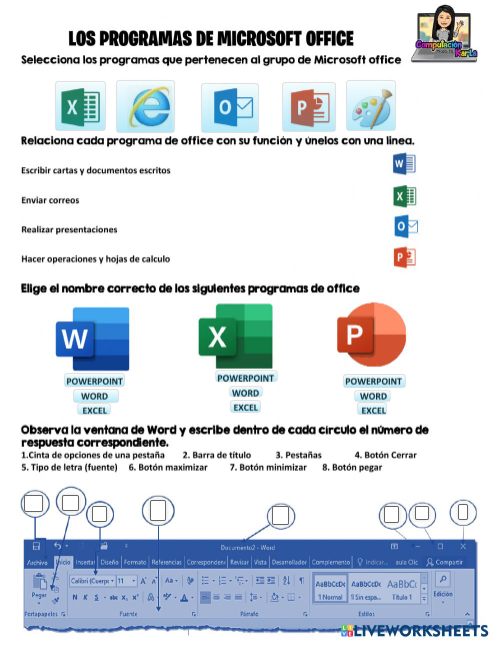
























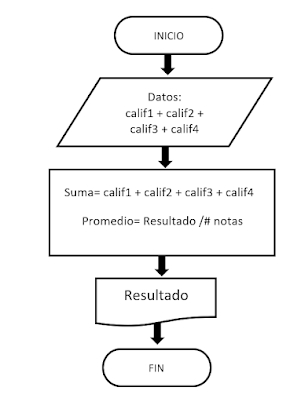















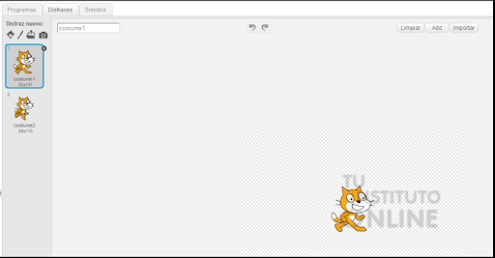



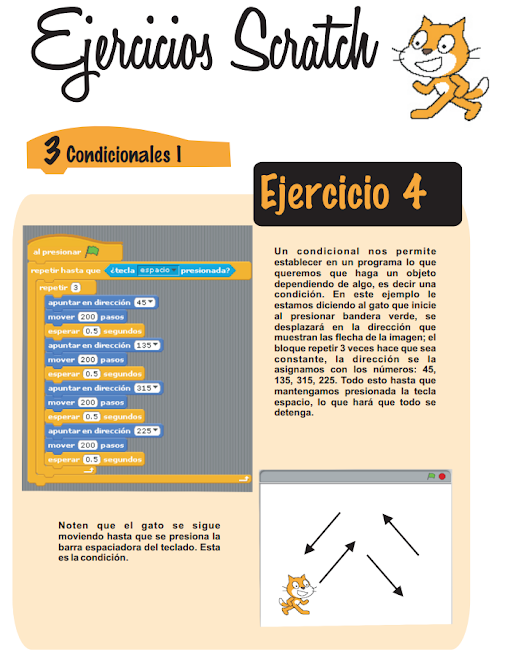











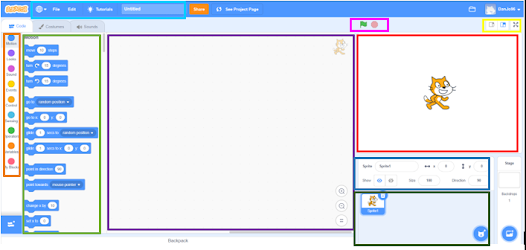






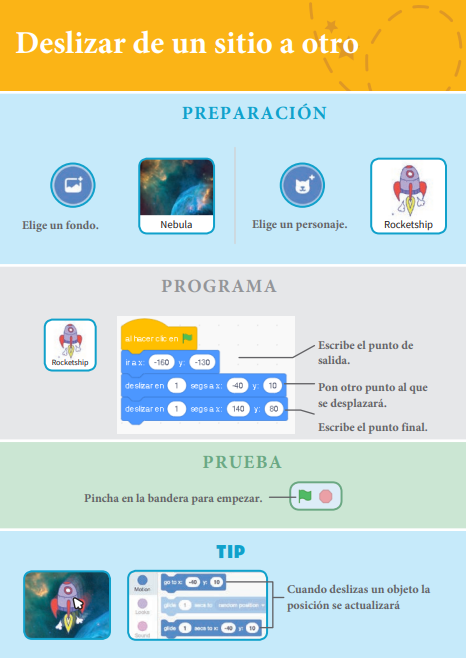





















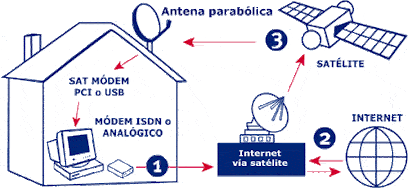


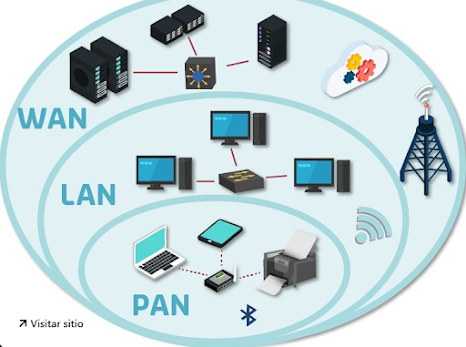


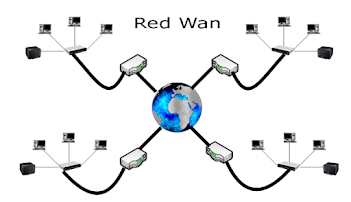


























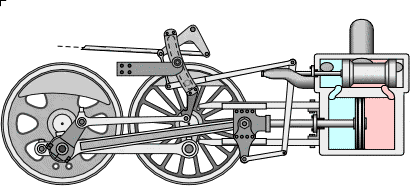


















































Muy interesante todo esto..
ResponderEliminarGracias
ResponderEliminar